0
USB belleği biçimlendirirken Ayırma birimi boyutundan hangi ayırma birimi boyutunu seçmeliyiz? Bir de biçimlendirme yaparken nelere dikkat etmeli aynı zamanda ne yapmalıyız?

1
Eğer bir bir USB bellek formatlayacaksan dosya sistemi exFat olarak seçebilirsin. Bu USB belleğin pek çok farklı işletim sistemi tarafından kullanılabilir olmasını sağlar.
Eğer bilgisayarına yeni bir HDD taktıysan o zaman NTFS dosya sistemini seç. Bu güvenlikle ilgili pek çok özelliği kullanabilmeni sağlar. Windows bu diski daha iyi kullanabilir.
Ayırma birim boyutunu hiç elleme. Windows senin için en uygun olanı zaten seçili getirir.
Dosya sistemleri ile ilgili burada güzel bir çözüm paylaşılmış: NTFS mi FAT32 mi exFAT mi? Hangi dosya sistemi daha iyi? okursan bilgi sahibi olursun. Bilerek işlem yaparsın.
0
Ayırma birimi boyutundan varsayılan olanı seçmen yeterli olacaktır. Ben genelde oradaki bütün seçenekleri varsayılan olarak seçerim ve hızlı biçimlendirme kutucuğunu da işaretleyip biçimlendirme işlemini yaparım.
0
Her dosya sistemin en uygun ayırma boyut birimi vardır. Sen dosya sistemini seçtiğinde en uygunu varsayılan seçili gelir. Bu sebepten burada bir değişiklik yapmana gerek yoktur. Sen sadece dosya sistemine karar ver.
0
4 GB dan büyük dosyalar barındıracağım için flash belleğimde biçimlendirme seçeneğinde Dosya sistemini Ex Fat yaptım Ayırma birimi boyutunu ise Varsayılan ayrıma boyutu yaptım bu seçenek uygunmudur @farurhenho @hakan @murat
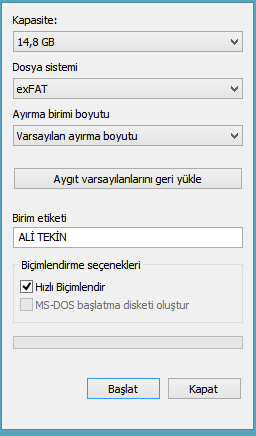
Cevap yazabilmek için üye girişi yapmalısınız.
Eğer uzmanim.net üyesiyseniz giriş yapabilirsiniz: üye girişi yap
uzmanim.net'e üye olmak çok kolaydır: hemen kayıt ol